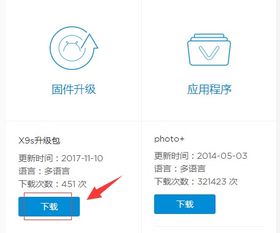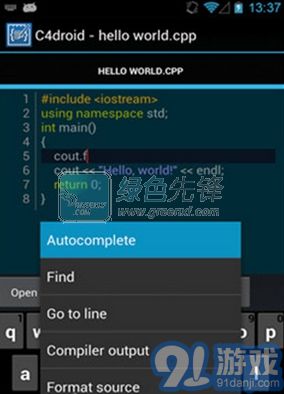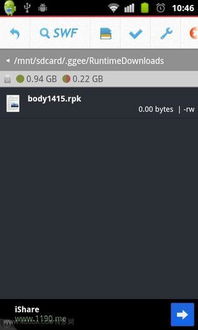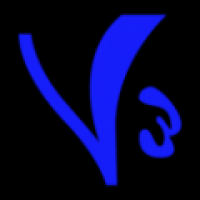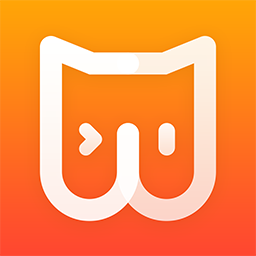怎样修复安卓系统,轻松解决常见问题
时间:2025-01-24 来源:网络 人气:
手机突然卡顿,系统崩溃,是不是让你头疼不已?别急,今天就来教你几招,轻松修复安卓系统,让你的手机焕然一新!
一、系统更新,保持活力
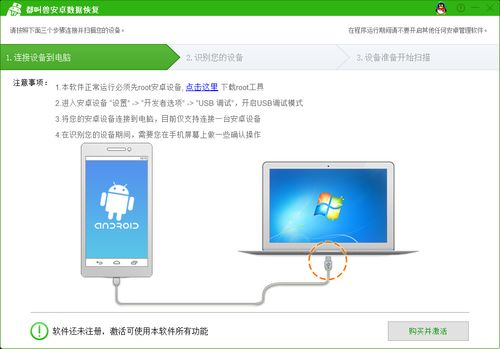
首先,你得知道,系统更新可是保持手机活力的关键。就像我们定期体检一样,系统更新可以修复已知漏洞,提升性能,还能带来新功能。那么,怎样更新呢?
1. 打开手机设置,找到“系统”或“系统更新”选项。
2. 点击“检查更新”,如果发现新版本,就按照提示进行更新。
二、清理缓存,释放空间
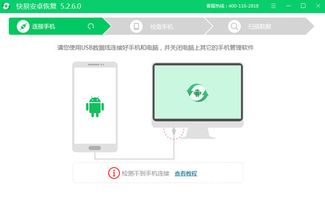
手机卡顿,很大一部分原因是因为缓存太多。缓存就像垃圾一样,不及时清理,就会占用大量空间,拖慢手机速度。那么,如何清理缓存呢?
1. 打开手机设置,找到“存储”或“存储空间”选项。
2. 点击“缓存”,然后选择“清除缓存”。
三、卸载无用应用,轻装上阵
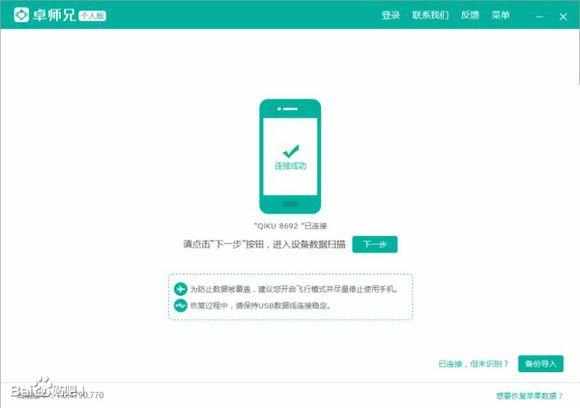
手机里装满了各种应用,有些用得少,甚至根本不用。这些无用应用不仅占用空间,还会消耗系统资源。所以,定期卸载无用应用,是提高手机性能的好方法。
1. 打开手机设置,找到“应用管理”或“应用信息”选项。
2. 在列表中找到无用应用,点击“卸载”。
四、恢复出厂设置,重拾速度
如果以上方法都无法解决你的问题,那么可以考虑恢复出厂设置。不过,请注意,恢复出厂设置会删除手机上的所有数据,所以请提前备份重要信息。
1. 打开手机设置,找到“系统”或“系统更新”选项。
2. 点击“重置选项”,然后选择“恢复出厂设置”。
3. 按照提示操作,完成恢复出厂设置。
五、专业工具,一键修复
如果你不想手动操作,也可以尝试使用一些专业工具来修复安卓系统。比如,腾讯手机管家、华为手机助手等,它们都提供了系统修复功能。
1. 下载并安装手机助手。
2. 打开手机助手,找到“系统修复”或“系统优化”选项。
3. 按照提示操作,完成系统修复。
注意事项
1. 在进行系统更新、清理缓存、卸载应用等操作时,请确保手机电量充足,以免操作中断。
2. 在恢复出厂设置之前,一定要备份重要数据,以免丢失。
3. 使用专业工具修复系统时,请选择正规渠道下载,避免下载到恶意软件。
修复安卓系统并不难,只要掌握正确的方法,就能让你的手机焕然一新。快来试试吧!
相关推荐
教程资讯
系统教程排行